Otázka
Problém: Jak opravit "Accelerometerst.exe - Chyba aplikace" v systému Windows?
Ahoj. Na počítači se systémem Windows se mi stále zobrazuje vyskakovací zpráva „Accelerometerst.exe – Chyba aplikace“. Co to je a jak to mohu opravit?
Vyřešená odpověď
Chybová zpráva „Accelerometerst.exe – Application Error“ je chybová zpráva, která se může objevit v operačních systémech Windows. Tato chybová zpráva označuje problém se souborem Accelerometerst.exe, který je součástí funkce akcelerometru u některých notebooků a tabletů. Akcelerometr je senzor, který detekuje orientaci a pohyb zařízení.
K chybě obvykle dochází v důsledku konfliktů nebo poškození v souboru Accelerometerst.exe nebo když jsou příslušné ovladače hardwaru zastaralé nebo nekompatibilní. Uživatelé se mohou s touto chybou setkat při spouštění nebo vypínání svých počítačů nebo při pokusu o přístup k určitým funkcím nebo aplikacím souvisejícím s akcelerometrem.
Tento problém má potenciál mít významný dopad na uživatele. Pro začátek mohou časté vyskakovací okna s chybou se zprávou „Accelerometerst.exe – Chyba aplikace“ rušit a frustrovat uživatele. Za druhé, chyba může způsobit nestabilitu systému, což má za následek neočekávané pády nebo zamrznutí programu. A konečně, pokud je pro určité aplikace nebo funkce vyžadována funkce akcelerometru, chyba může uživatelům bránit ve správném využívání těchto funkcí a omezovat funkčnost jejich zařízení.
Existuje několik možných řešení tohoto problému. Uživatelé se mohou pokusit aktualizovat nebo přeinstalovat ovladače akcelerometru, aby se ujistili, že jsou aktuální a kompatibilní s operačním systémem. Další možností je obnovení systému do předchozího funkčního stavu, což může pomoci při řešení případných konfliktů nebo poškození souvisejících s komponentou akcelerometru. Uživatelé mohou také zkusit opravit nebo nahradit problematický soubor Accelerometerst.exe.
V této příručce najdete 6 kroků, které by vám měly pomoci opravit „Accelerometerst.exe – Chyba aplikace“ ve Windows. Můžete však také vyzkoušet nástroj údržby, jako je např RestoroPračka Mac X9 který dokáže opravit většinu systémových chyb, BSOD,[1] poškozené soubory a registr[2] problémy. V opačném případě postupujte podle níže uvedených pokynů krok za krokem.
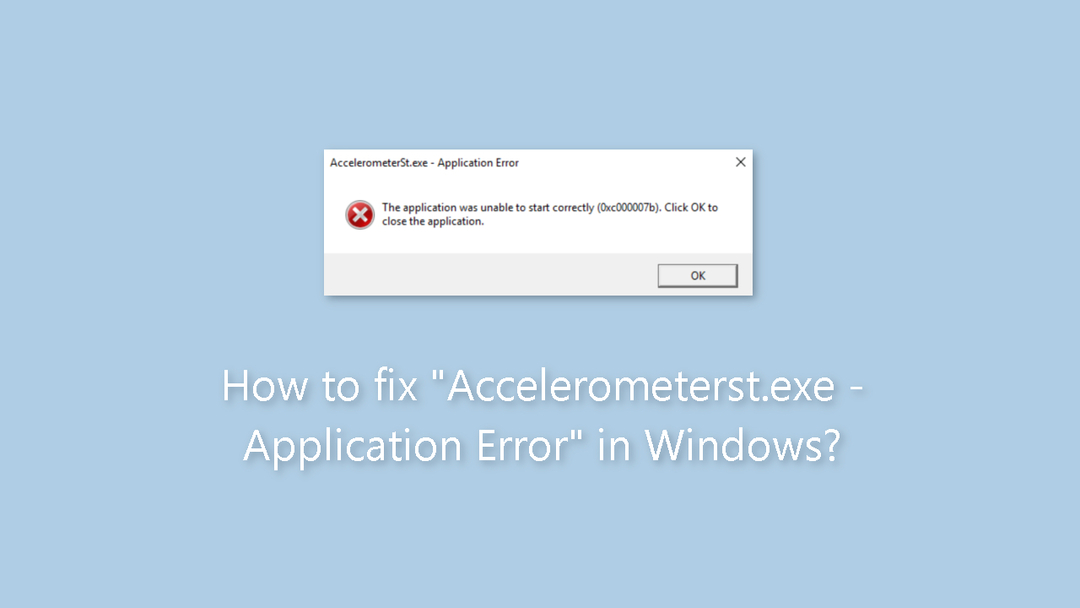
Metoda 1. Opravte poškozené systémové soubory
Chcete-li opravit poškozený systém, musíte si zakoupit licencovanou verzi Restoro Pračka Mac X9.
K opravě poškození systémových souborů použijte příkazy příkazového řádku:
- OTEVŘENO Příkazový řádek jako správce
- Použijte následující příkaz a stiskněte Zadejte:
sfc /scannow
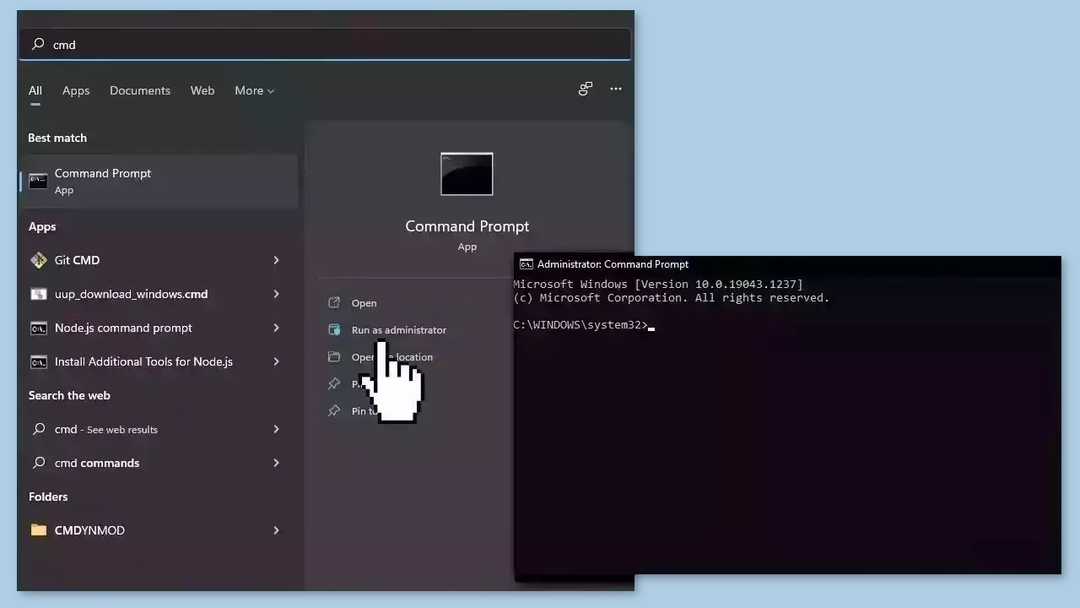
- Restartujte váš systém
- Pokud SFC vrátilo chybu, použijte následující příkazové řádky a stiskněte Vstupte po každém:
DISM /Online /Cleanup-Image /CheckHealth
DISM /Online /Cleanup-Image /ScanHealth
DISM /Online /Cleanup-Image /RestoreHealth
Metoda 2. Odinstalujte HP 3D DriveGuard
Chcete-li opravit poškozený systém, musíte si zakoupit licencovanou verzi Restoro Pračka Mac X9.
- zmáčkni klíč Windows.
- Typ řízení ve vyhledávací liště.
- Klikněte na Kontrolní panel z výsledků vyhledávání.
- v Kontrolní panel, vyhledejte a klikněte na Odinstalujte program možnost pod Programy sekce.
- Klikněte pravým tlačítkem myši na vadný program, který chcete odinstalovat.
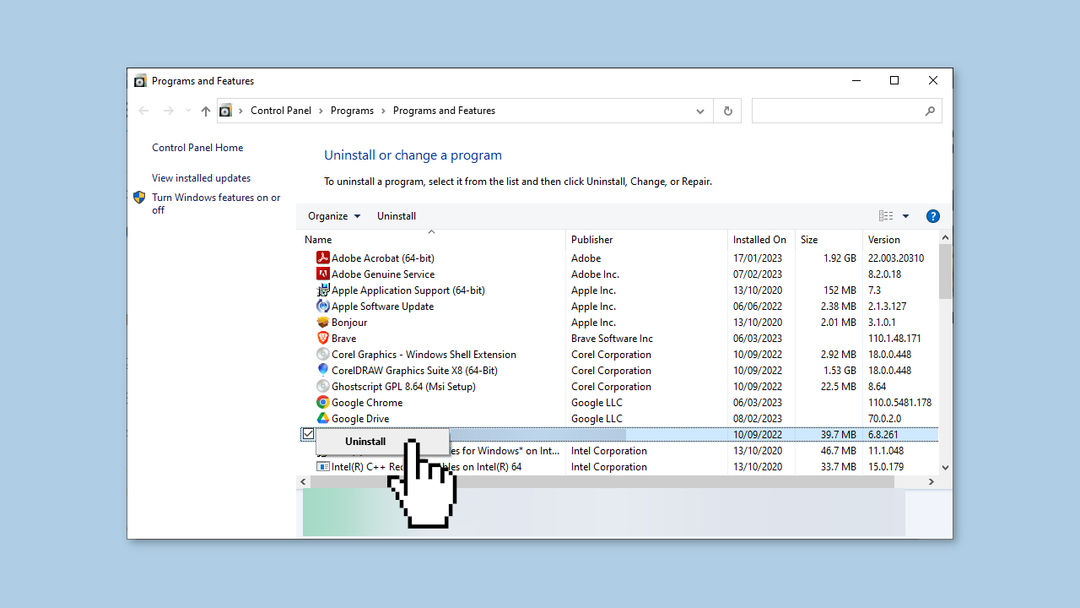
- Vybrat Odinstalovat možnost z kontextové nabídky.
- Dokončete proces odinstalace podle všech zobrazených výzev nebo pokynů.
- Jakmile je program odinstalován, otevřete webový prohlížeč.
- Přejděte na webovou stránku programu, který jste odinstalovali.
- Hledejte Stahování nebo Získejte nejnovější verzi sekce na webu.
- Stáhněte si nejnovější verzi programu kompatibilní s vaším PC.
Metoda 3. Znovu zaregistrujte VCRUNTIME140.dll
Chcete-li opravit poškozený systém, musíte si zakoupit licencovanou verzi Restoro Pračka Mac X9.
- zmáčkni Klávesa Windows + R otevřít Běh utility.
- V Běh okno, zadejte následující příkaz:
regsvr32 /u c:\Windows\System32\vcruntime140.dll
- Klikněte na OK knoflík.
- Tento příkaz se používá pro zrušení registrace vcruntime140.dll soubor.
- Spusťte Běh znovu stisknutím tlačítka Klávesa Windows + R.
- V Běh okno, zadejte následující příkaz:
Regsvr32 c:\Windows\System32\vcruntime140.dll
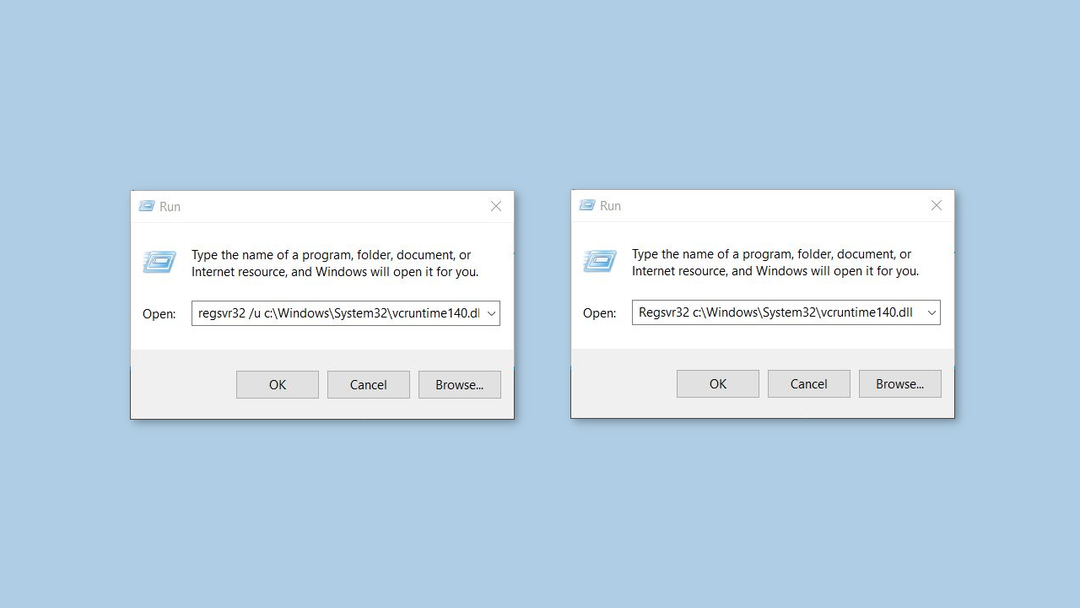
- zmáčkni Vstupte nebo klikněte na OK knoflík.
- Tento příkaz se používá k registraci vcruntime140.dll soubor.
- Po provedení druhého příkazu byste měli vidět potvrzovací zprávu oznamující, že registrace byla úspěšná.
Metoda 4. Stáhněte si Microsoft Visual C++ Redistributable Package
Chcete-li opravit poškozený systém, musíte si zakoupit licencovanou verzi Restoro Pračka Mac X9.
- Navštivte oficiální webové stránky ke stažení aktualizace Microsoft Visual C++ Redistributable Package Update 3 pro Visual Studio 2015.
- Hledejte Stažení tlačítko na webu a klikněte na něj.
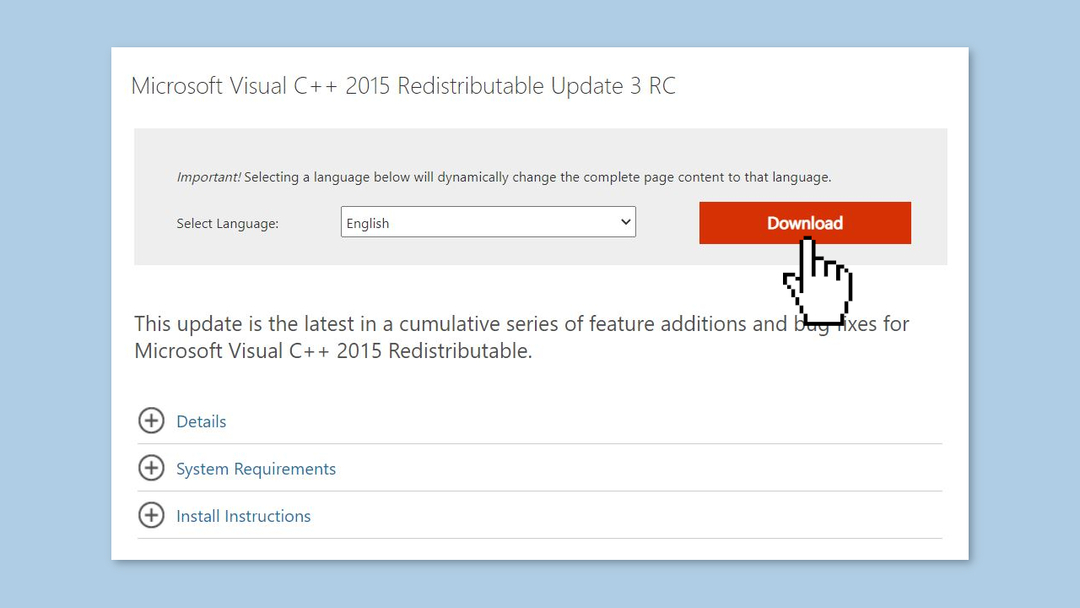
- Pokud používáte a 64bitový PC, vyhledejte zaškrtávací políčko dříve vc_redist.x64.exe a kliknutím na něj jej vyberte. Pokud používáte a 32bitový PC, stačí kliknout na x86.exe.
- Postupujte podle pokynů na obrazovce uvedených na webu a pokračujte v procesu stahování.
- Po dokončení stahování vyhledejte stažený soubor v počítači.
- Dvojklik na stažený soubor, aby se spustil proces instalace.
- Postupujte podle pokynů nebo pokynů, které se objeví během procesu instalace.
- Po dokončení instalace, restartovat počítače, abyste zajistili, že se změny projeví.
- Po restartování bude na vašem PC nainstalována aktualizace Microsoft Visual C++ Redistributable Package Update 3 pro Visual Studio 2015 a připravena k použití.
Metoda 5. Opravte redistribuovatelný soubor Microsoft Visual C++
Chcete-li opravit poškozený systém, musíte si zakoupit licencovanou verzi Restoro Pračka Mac X9.
- zmáčkni Klávesa Windows + R otevřít Běh utility.
- V Běh okno, typ appwiz.cpl a klikněte na OK knoflík.
- Tím se otevře Programy a funkce okno.
- Procházejte seznam nainstalovaných programů a vyhledejte Microsoft Visual C++ 2015 Redistribuovatelný soubor.
- Klikněte pravým tlačítkem myši na Microsoft Visual C++ 2015 Redistribuovatelný soubor.
- Z kontextové nabídky, která se zobrazí, vyberte Odinstalovat volba.
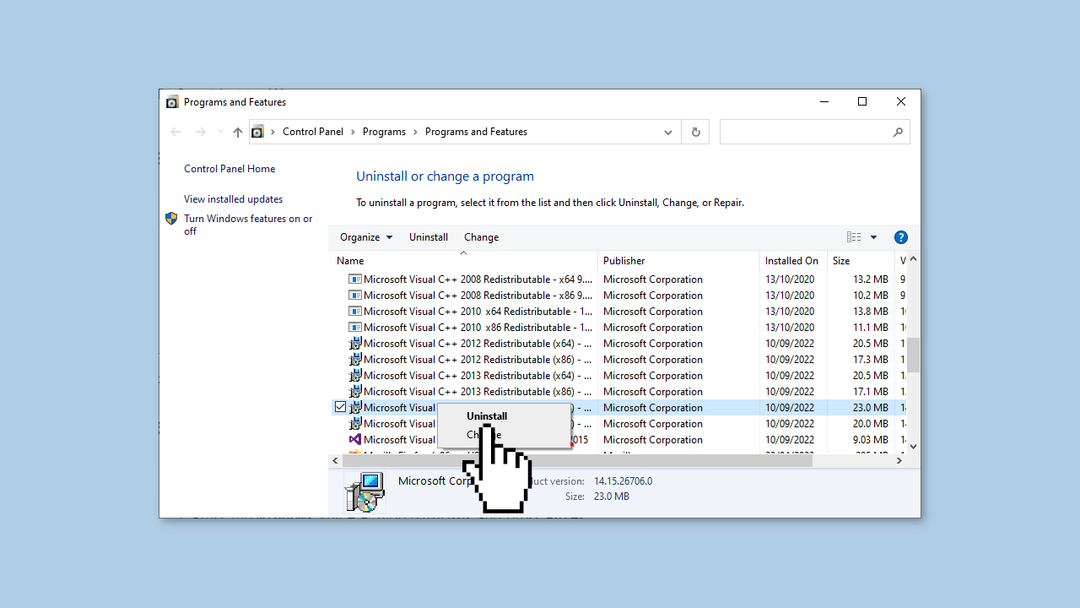
- Postupujte podle zobrazených výzev nebo pokynů a spusťte proces odinstalace.
- Jakmile začne proces odinstalace, počkejte na jeho dokončení.
- Po dokončení odinstalace znovu vyhledejte soubor Microsoft Visual C++ 2015 Redistributable.
- Klikněte pravým tlačítkem myši na Microsoft Visual C++ 2015 Redistribuovatelný soubor.
- Z kontextové nabídky vyberte Opravit volba.
- Tím se zahájí proces opravy souboru Microsoft Visual C++ 2015 Redistributable.
- Postupujte podle pokynů na obrazovce nebo výzev, které se objeví během procesu opravy.
Metoda 6. Použijte nástroj Obnovení systému
Chcete-li opravit poškozený systém, musíte si zakoupit licencovanou verzi Restoro Pračka Mac X9.
Obnovení systému je funkce systému Microsoft Windows, která uživatelům umožňuje vrátit stav počítače do předchozího bodu v čase. To může být užitečné, pokud jste ve svém systému provedli změny, které způsobují problémy.
- Přejít na Nabídka Start, typ obnovita klikněte na Vytvořte bod obnovení.
- Klikněte Obnovení systémua poté postupujte podle pokynů, dokud nebudete moci vybrat bod obnovení.
- Vyberte ten, který chcete (ideálně předtím, než se problém začal vyskytovat) a pokračujte v procesu.
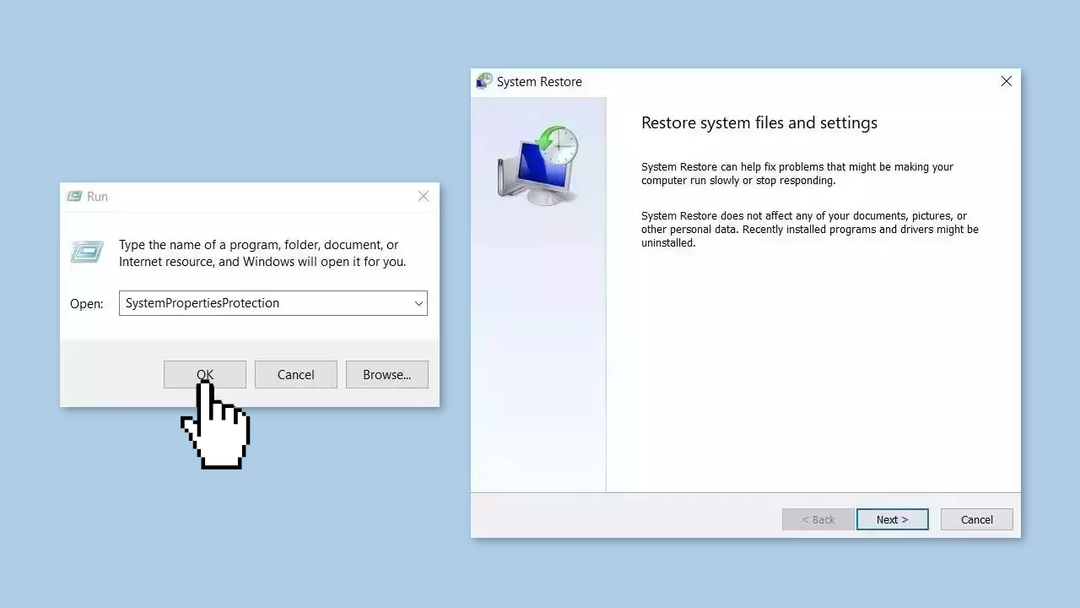
Opravte své chyby automaticky
Tým ugetfix.com se snaží ze všech sil pomoci uživatelům najít nejlepší řešení pro odstranění jejich chyb. Pokud se nechcete potýkat s technikami ruční opravy, použijte automatický software. Všechny doporučené produkty byly testovány a schváleny našimi profesionály. Nástroje, které můžete použít k opravě chyby, jsou uvedeny níže:
Nabídka
Udělej to teď!
Stáhnout FixŠtěstí
Záruka
Udělej to teď!
Stáhnout FixŠtěstí
Záruka
Pokud se vám nepodařilo opravit chybu pomocí RestoroPračka Mac X9, požádejte o pomoc náš tým podpory. Sdělte nám prosím všechny podrobnosti, o kterých si myslíte, že bychom měli o vašem problému vědět.
Tento patentovaný proces opravy využívá databázi 25 milionů součástí, které mohou nahradit jakýkoli poškozený nebo chybějící soubor v počítači uživatele.
Chcete-li opravit poškozený systém, musíte si zakoupit licencovanou verzi Restoro nástroj pro odstranění malwaru.Chcete-li opravit poškozený systém, musíte si zakoupit licencovanou verzi Pračka Mac X9 nástroj pro odstranění malwaru.
VPN je zásadní, pokud jde o to soukromí uživatele. Online sledovače, jako jsou soubory cookie, mohou používat nejen platformy sociálních médií a jiné webové stránky, ale také váš poskytovatel internetových služeb a vláda. I když použijete nejbezpečnější nastavení prostřednictvím webového prohlížeče, stále můžete být sledováni prostřednictvím aplikací připojených k internetu. Kromě toho prohlížeče zaměřené na soukromí, jako je Tor, nejsou optimální volbou kvůli snížené rychlosti připojení. Nejlepším řešením pro vaše maximální soukromí je Soukromý přístup k internetu – být anonymní a zabezpečený online.
Software pro obnovu dat je jednou z možností, která by vám mohla pomoci obnovit své soubory. Jakmile soubor smažete, nezmizí ve vzduchu – zůstane ve vašem systému, dokud na něj nebudou zapsána žádná nová data. Data Recovery Pro je software pro obnovu, který hledá pracovní kopie smazaných souborů na vašem pevném disku. Pomocí tohoto nástroje můžete zabránit ztrátě cenných dokumentů, školních prací, osobních obrázků a dalších důležitých souborů.